On peut utiliser aussi le DviX mais il faut la version Pro GAIN Bundle qui ajoute un logiciel qui envoie des publicités lorqu'on est connecté sur internet; la version bundle sert uniquement à lire les fichiers, et ne permet pas l'encodage.
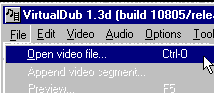 Ouvrez Virtual Dub puis faîtes File -> Open video file...
et choisissez le fichier vidéo source.
Ouvrez Virtual Dub puis faîtes File -> Open video file...
et choisissez le fichier vidéo source. |
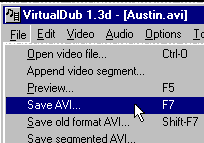 Dans Audio mettre No Audio
Dans Audio mettre No Audio |
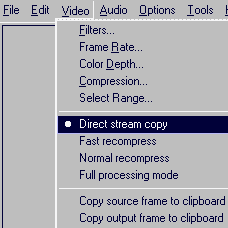 Video ---> Fast Recompress
Video ---> Fast Recompress |
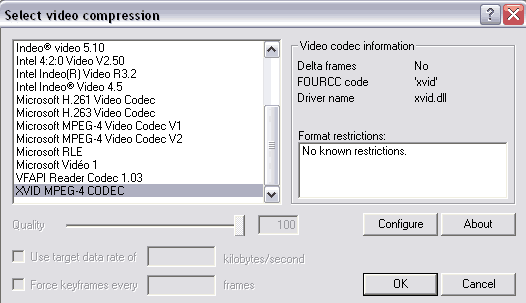 Maintenant faire Video--->Compression et sélectionnez le codec XviD
Maintenant faire Video--->Compression et sélectionnez le codec XviD |
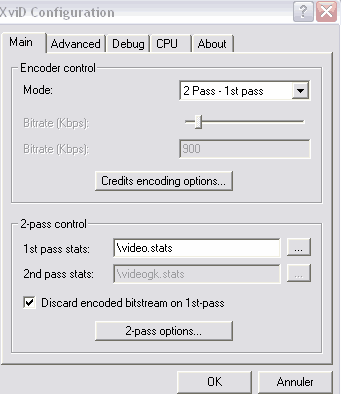 Dans l'onglet Main mettre 2 Pass - 1st Pass laisser Quantizer à 5.
Dans l'onglet Main mettre 2 Pass - 1st Pass laisser Quantizer à 5. |
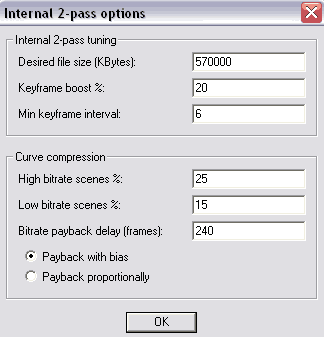 Dans l'onglet Main cliquez sur 2-pass options
Internal 2-pass tuning
Dans Desired file size mettre la taille du film que vous voulez obtenir en tenant compte bien sûr du fichier audio... ne pas oublier de laisser la place.
Keyframe boost % permet d'améliorer la qualité des images clés en allouant plus de place laissez 20.
Min keyframe interval laissez la valeur par défaut
Curve compression
High bitrate scenes % et Low bitrate scenes % plus la valeur est basse pour l'une des 2 meilleure sera la qualité pour lui-même.
Bitrate payback delay si une image n'a pas atteint la taille voulue alors ce qui est manque est pris dans ce "réservoir" et inversement
Dans l'onglet Main cliquez sur 2-pass options
Internal 2-pass tuning
Dans Desired file size mettre la taille du film que vous voulez obtenir en tenant compte bien sûr du fichier audio... ne pas oublier de laisser la place.
Keyframe boost % permet d'améliorer la qualité des images clés en allouant plus de place laissez 20.
Min keyframe interval laissez la valeur par défaut
Curve compression
High bitrate scenes % et Low bitrate scenes % plus la valeur est basse pour l'une des 2 meilleure sera la qualité pour lui-même.
Bitrate payback delay si une image n'a pas atteint la taille voulue alors ce qui est manque est pris dans ce "réservoir" et inversement |
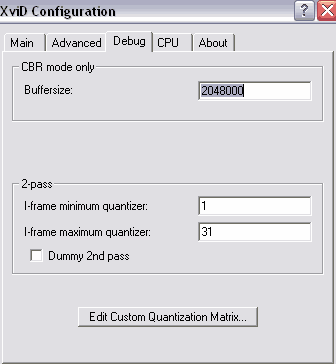 Dans l'onglet Debug ne rien toucher ni dans l'onglet CPU
Dans l'onglet Debug ne rien toucher ni dans l'onglet CPU |
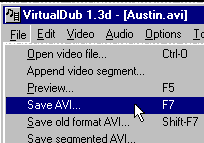 Maintenant faire File--->Save As Avi...
Maintenant faire File--->Save As Avi... |
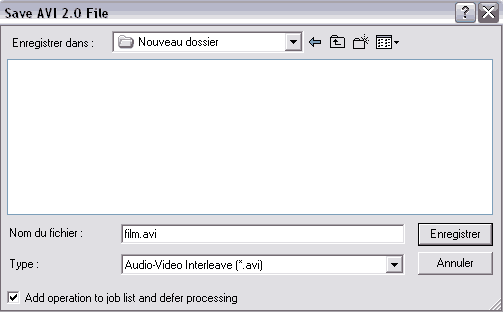 Mettez le nom que vous voulez et cochez la case
Add operation to job list and defer processing
(tout en bas)
Mettez le nom que vous voulez et cochez la case
Add operation to job list and defer processing
(tout en bas) |
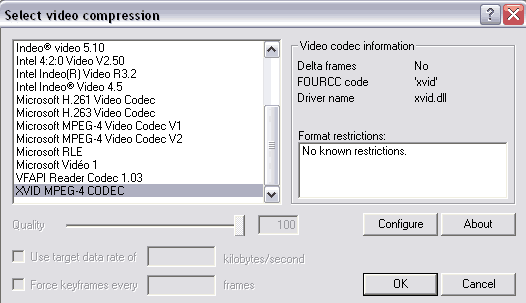 Maintenant de nouveau faire Video--->Compression et sélectionnez le codec XviD
Maintenant de nouveau faire Video--->Compression et sélectionnez le codec XviD
|
 Dans l'onglet Main mettre 2 Pass - 2st Pass int.
Maintenant il faut mettre la taille du film désirée pour cela nous allons utiliser le calculateur fournit avec le codec
Dans l'onglet Main mettre 2 Pass - 2st Pass int.
Maintenant il faut mettre la taille du film désirée pour cela nous allons utiliser le calculateur fournit avec le codec |
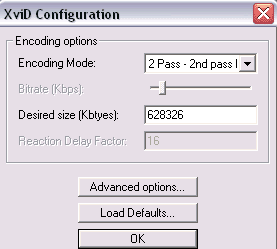 Rentrez la valeur trouvée dans cette boite:
Rentrez la valeur trouvée dans cette boite: |
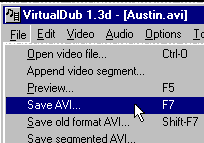 Maintenant de nouveau faire File--->Save As Avi...
Maintenant de nouveau faire File--->Save As Avi... |
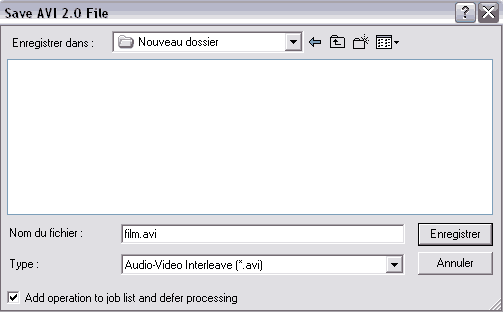 Mettez le nom que vous voulez et cochez la case
Add operation to job list and defer processing
(tout en bas)
Mettez le nom que vous voulez et cochez la case
Add operation to job list and defer processing
(tout en bas) |
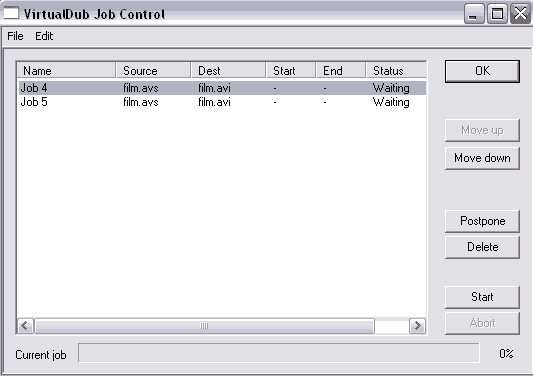 Maintenant allez dans File--->Job Control.... et cliquez sur Start
(il ne reste plus qu'à patienter quelques heures)
Maintenant allez dans File--->Job Control.... et cliquez sur Start
(il ne reste plus qu'à patienter quelques heures) |